游戏莫名卡顿三招搞定!Win10游戏优化教程
更新时间:2023-02-18 09:28:34作者:huige
很多网友说在Win10玩游戏在Win7会好很多。这一方面是你的电脑硬件决定的,另一方面也和游戏版本有关。总的来说,新游戏会更兼容Win10。此外,在Win10中,还有一些简单的游戏优化小技巧。做好了之后,还能让你的游戏体验更流畅!

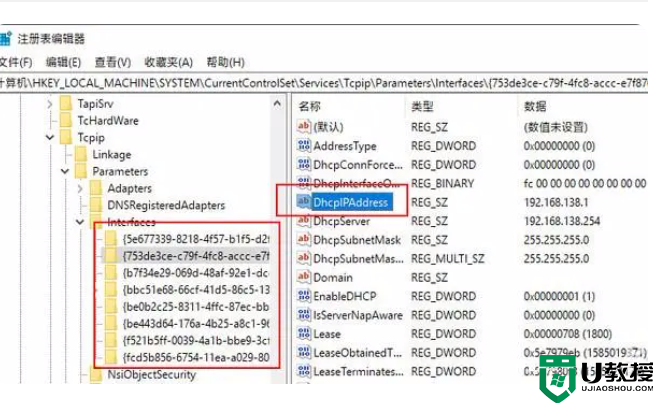
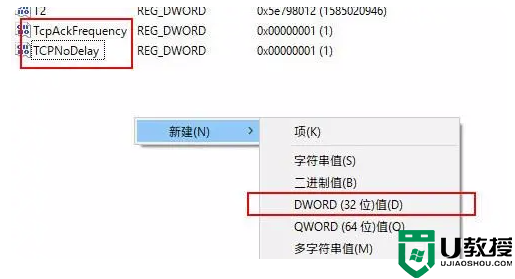
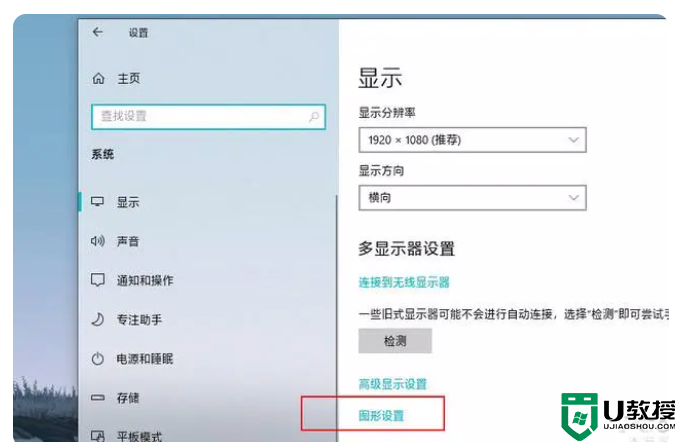
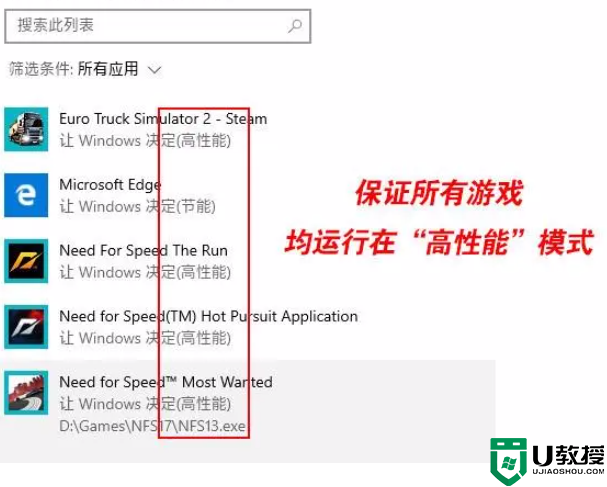
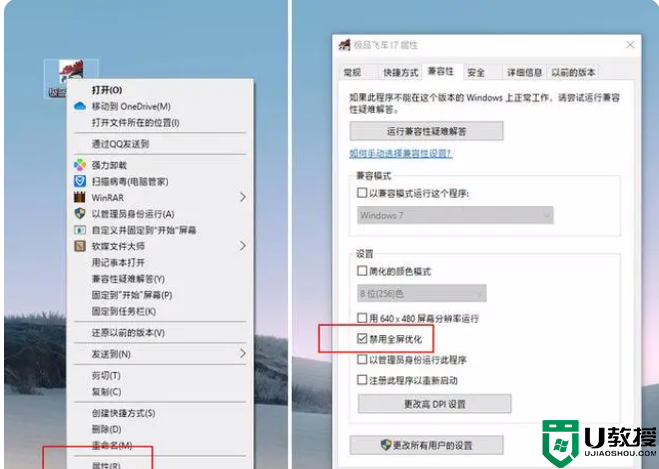
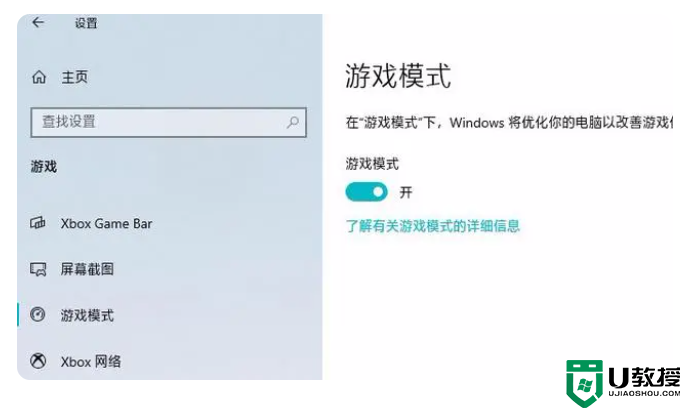

让Win10玩游戏,不卡
1.关闭nagle算法
很多人不知道Nagle算法。简单来说就是TCP协议中的一套算法,可以将数据包打包成一堆再发送,减少传输次数,主要是提高带宽利用率,避免网络拥塞。不过Nagle也是一把双刃剑,它最大的问题就是一些线上操作延迟太大,进而导致网游卡顿。
1.按快捷键Win+R调出“运行”对话框,输入“regedit”进入注册表编辑器;
2.将以下地址粘贴到注册表编辑器的地址栏中:计算机\ HKEY _本地_机器\系统\当前控制集\服务\ tcpip \参数\接口;
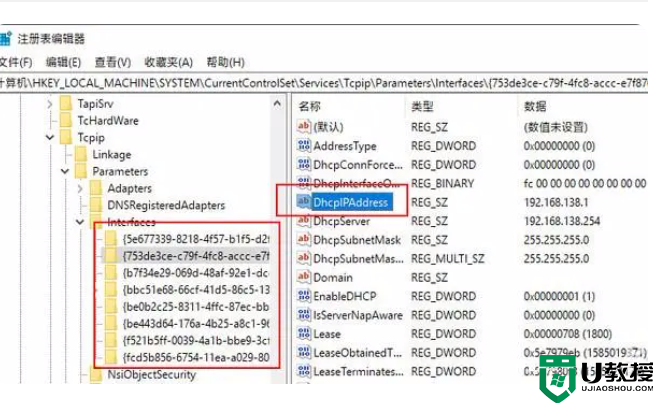
找到带有“DhcpIPAddress”的注册表项
3.依次点击下面的注册表项,检查右窗格是否包含“DhcpIPAddress”的值;
4.在包含“DhcpIPAddress”的子项下,建立了两个DWORD(32)值,依次命名为“TcpAckFrequency”和“TCPNoDelay”,所有键值都设置为“1”。立正!包含“DhcpIPAddress”的子项可能不止一个,应全部添加;
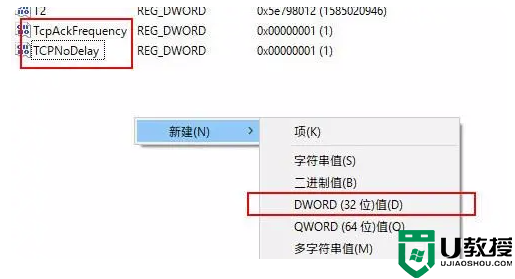
建立两个DWORD(32)值,它们都被赋值为“1”。
5.重启电脑后,Nagel被完全禁用;
二。设置图形性能
单击设置>系统>显示,将右窗格拉到底部,然后单击图形设置。
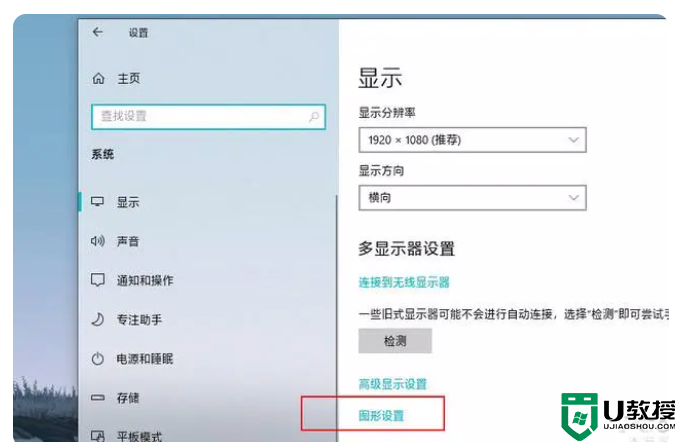
打开图形设置。
默认情况下,Win10会列出本机安装的所有游戏,并根据游戏类别自动赋予“高性能”或“节能”。这里要做的是检查是否有漏网之鱼,确保所有游戏都在“高性能”模式下运行。如果找不到想玩的游戏,可以点击“浏览”按钮手动添加,然后手动赋予其“高性能”模式(注意区分游戏是桌面应用还是微软商店应用)。
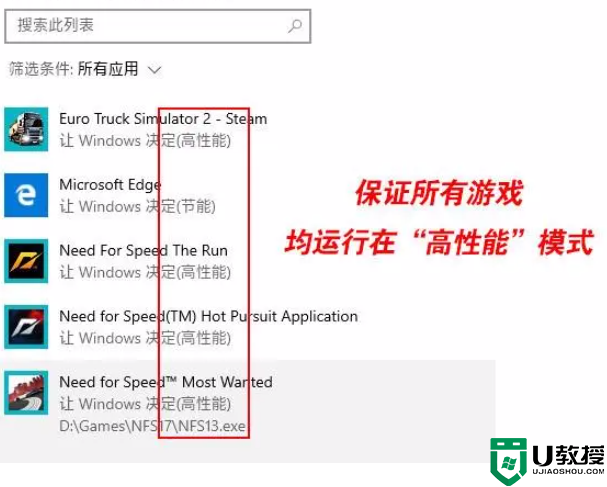
确保所有游戏都在“高性能”模式下运行。
3.没有全屏优化
很多老游戏在切换到桌面的瞬间都会出现黑屏,这就是所谓的“全屏优化”。一般来说,在全屏优化模式下,显卡只会渲染游戏,所以游戏的性能会稍微好一点(就是进出游戏会有一瞬间黑屏),但在非全屏优化模式下,显卡既要渲染游戏又要照顾桌面,性能稍微差一点。那么怎么关掉呢?
1.右击游戏图标,选择“属性”;
2.在弹出的对话框中点击兼容性>禁用全屏优化,取消禁用全屏优化,重启游戏;
注:该功能与电脑硬件和游戏有关。有人勾选,有人取消。是否检查,要看大家电脑上的实测结果。
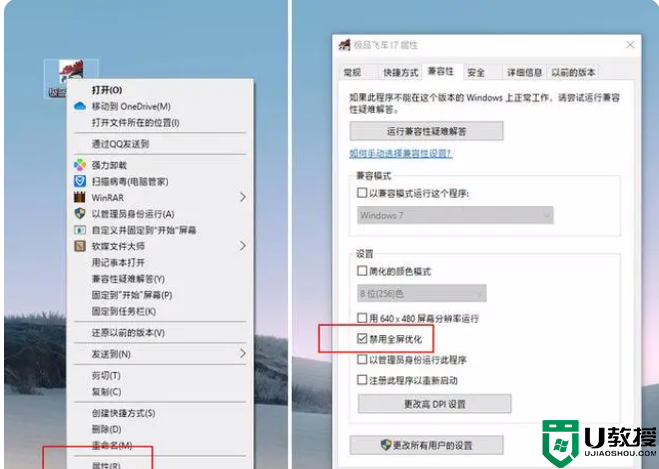
游戏“全屏优化”要看这台机器的实测效果。
4.打开Win10游戏模式。
此外,Win10还内置了“游戏模式”,有三大功能。一是给游戏分配更多的CPU和图形资源,二是暂停无关进程,三是禁止Wn10在游戏过程中自动更新。
默认情况下,该设置是自动打开的,通常不需要我们的操作。但有时候可能会被其他软件误关,自己检查一下就好了。
路径:设置>游戏>游戏模式,并在右窗格中保持游戏模式处于选中状态。
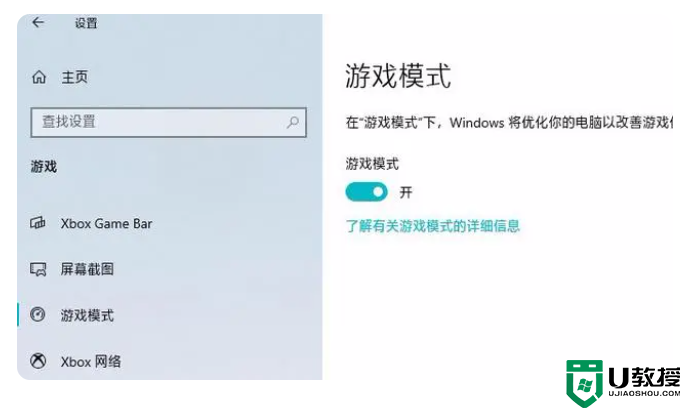
Win10内置的“游戏模式”
写在最后
相比之前的系统,Win10在游戏方面其实更强。尤其是一些新技术的加入,让很多新游戏有了更大的发挥空间。不过如果你比较喜欢老游戏,或者电脑配置不高,就需要调Win10了。好了,这是本期要和大家分享的一组Win10系统下的游戏优化小技巧。感兴趣的朋友应该试试!
- 上一篇: Win10系统如何给磁盘分区?磁盘分区教程请收藏
- 下一篇: 更强的win10激活工具推荐,附激活教程
游戏莫名卡顿三招搞定!Win10游戏优化教程相关教程
- win10打游戏卡顿严重怎么办 win10玩游戏莫名卡顿解决方法
- win10游戏卡顿如何优化 win10游戏卡顿掉帧的解决方法
- win10注册表莫名其妙被锁定什么原因 win10注册表莫名其妙被锁定的解决方法
- w10电脑卡顿如何优化 w10电脑卡顿解决方法
- win10优化大师好用吗 分享win10优化大师的使用教程
- w10 切窗口卡顿怎么处理 win10切换窗口时卡顿的解决教程
- win10蓝牙卡顿怎么办 win10蓝牙连接不稳定卡顿解决方法
- w10电脑卡顿不流畅怎么解决 w10突然变得卡顿不流畅如何优化
- win10和平精英卡优化怎么设置 win10电脑和平精英卡顿怎么解决
- Win10怎么优化固态硬盘 详细教你优化Win10固态硬盘
- appdata文件太大了可以删除或移动吗
- win10护眼豆沙绿怎么设置
- win10打印功能print spooler自动停止运行怎么解决
- Win10系统中可通过命令读取受保护的Wi-Fi 密码
- win10清理删除hiberfil文件方法介绍
- win10字体无法复制到对应文件夹怎么解决
win10系统教程推荐
- 1 window10投屏步骤 windows10电脑如何投屏
- 2 Win10声音调节不了为什么 Win10无法调节声音的解决方案
- 3 怎样取消win10电脑开机密码 win10取消开机密码的方法步骤
- 4 win10关闭通知弹窗设置方法 win10怎么关闭弹窗通知
- 5 重装win10系统usb失灵怎么办 win10系统重装后usb失灵修复方法
- 6 win10免驱无线网卡无法识别怎么办 win10无法识别无线网卡免驱版处理方法
- 7 修复win10系统蓝屏提示system service exception错误方法
- 8 win10未分配磁盘合并设置方法 win10怎么把两个未分配磁盘合并
- 9 如何提高cf的fps值win10 win10 cf的fps低怎么办
- 10 win10锁屏不显示时间怎么办 win10锁屏没有显示时间处理方法

